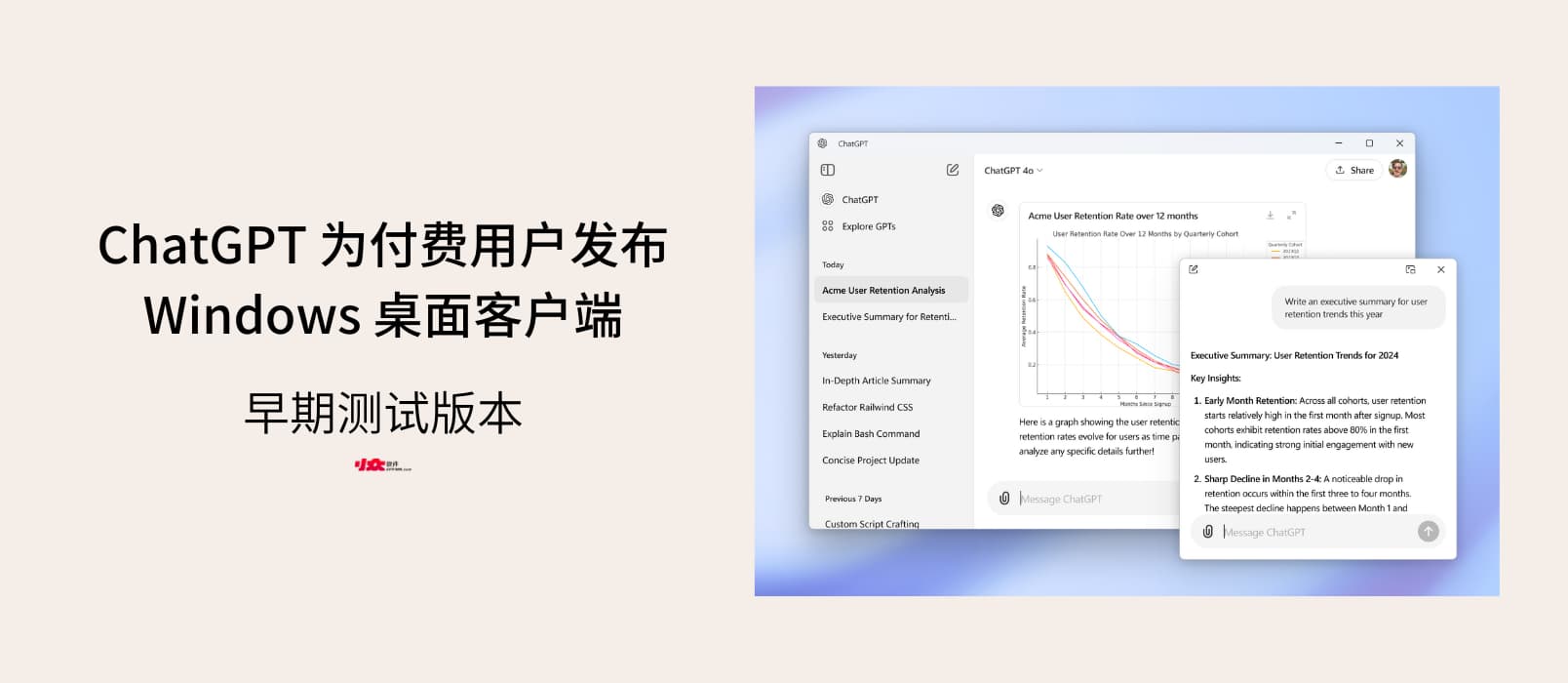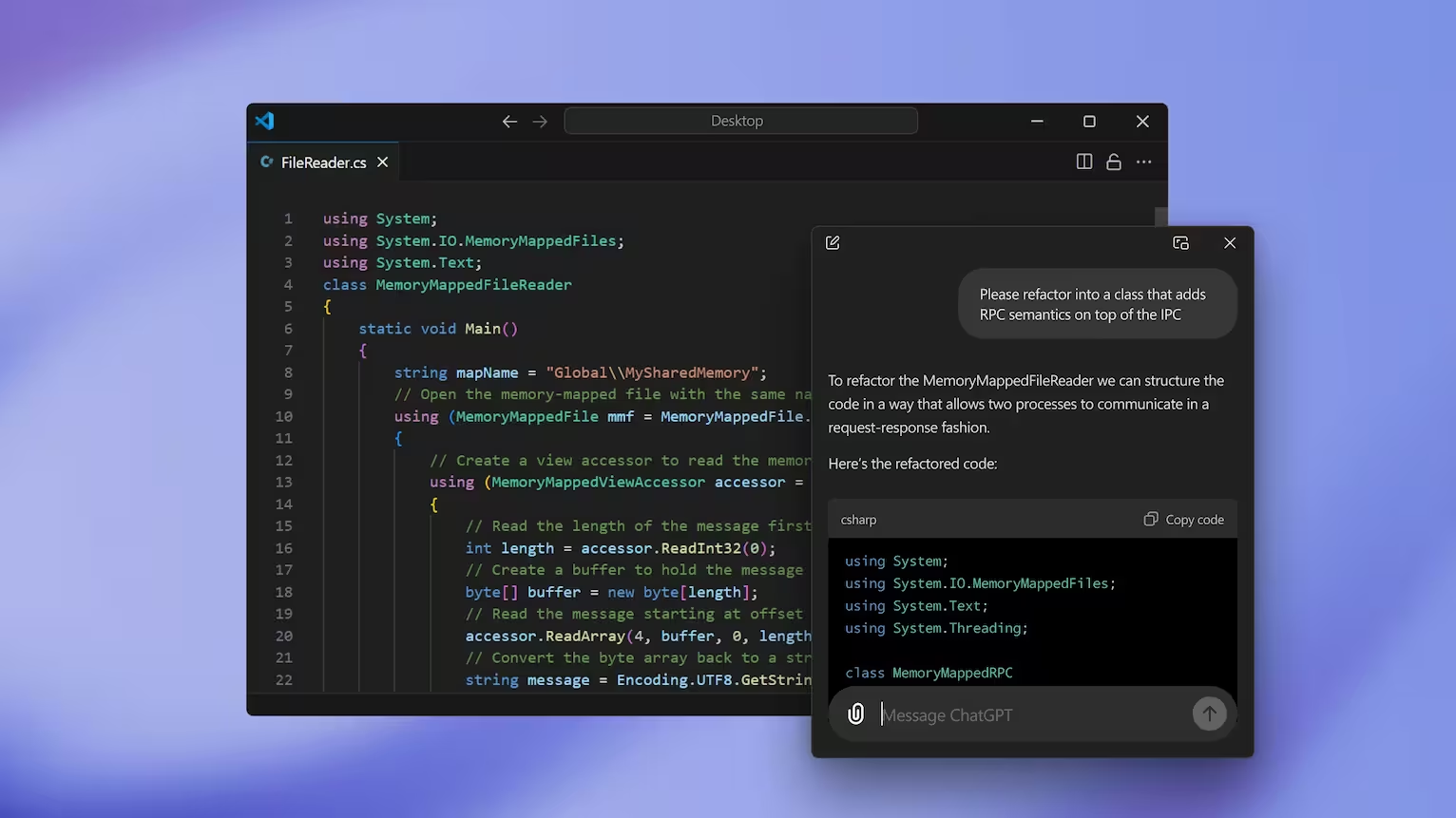ChatGPT Search 联网搜索内容,所有订阅用户可用
OpenAI 昨天发布了 ChatGPT Search 功能,让 ChatGPT 拥有了联网搜索功能,可以获得快速、及时的答案,比如天气、股票、运动比赛、新闻、地图等内容,而无需再通过搜索引擎。一如既往付费用户优先使用。@Appinn
免费用户得等几个月。怎么说呢,目前各大 AI 基本都能联网了吧。
ChatGPT Search
目前已经在网页、桌面客户端、移动客户端上可用。所有 ChatGPT Plus 和 Team 用户都可以使用。之前 SearchGPT 候补名单用户也可以使用了。
在提问的时候,有一个 Search 按钮,激活后你的提问就会通过互联网。
ChatGPT 会提供消息新闻文章和博客文章等来源的链接,算是对 Web 世界的妥协吧:
万一,AI 搜索成为下一代人获取信息的主要方式,这些链接都没有必要存在了。
如何运作
ChatGPT Search 使用了 GPT-4o 的微调版本,还包括从 OpenAI o1-preview 中提取输出。
而搜索内容来自「第三方搜索提供商」,以及合作伙伴直接提供的内容来源。
就这样。
ChatGPT Plus 和 Team 用户今天可以在 chatgpt.com 上试用。
最近青小蛙在 perplexity 上也在使用类似的功能。
原文:https://www.appinn.com/chatgpt-search/
相关阅读
- 一个简单的 ChatGPT Chrome 扩展,可以帮你自动填写答案
- ChatGPT for Google – 在 10 大搜索引擎结果旁边显示 ChatGPT 结果,支持 Google、百度、Bing、DuckDuckGo 等[Chrome/Firefox]
- ChatGPT 增强:支持 PDF 上传、转换为 Markdown 格式,自动提问[Chrome 开发中]
- ChatGPT 大更新:可以看懂、听懂和说话了。比如「拍下冰箱食材照片,让 ChatGPT 识别可以做什么晚餐」
- 不懂代码也能轻松搞定 ChatGPT 模型训练同其他软件相连接
©2023 青小蛙 for 小众软件 | 加入我们 | 投稿 | 订阅指南
3659b075e72a5b7b1b87ea74aa7932ff
点击这里留言、和原作者一起评论